新年贺卡该怎么设计呢?今天我们就来看看使用ps设计新年贺卡的教程,请看下文详细介绍。

Adobe Photoshop 8.0 中文完整绿色版
- 类型:图像处理
- 大小:150.1MB
- 语言:简体中文
- 时间:2015-11-04
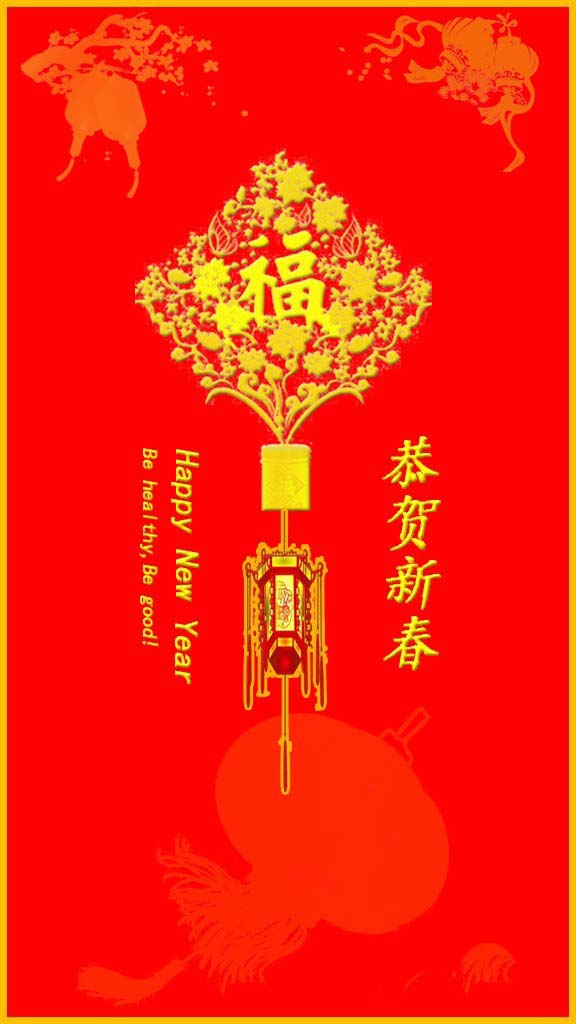
1、首先,打开photoshop软件,新建一个白色长条画布。
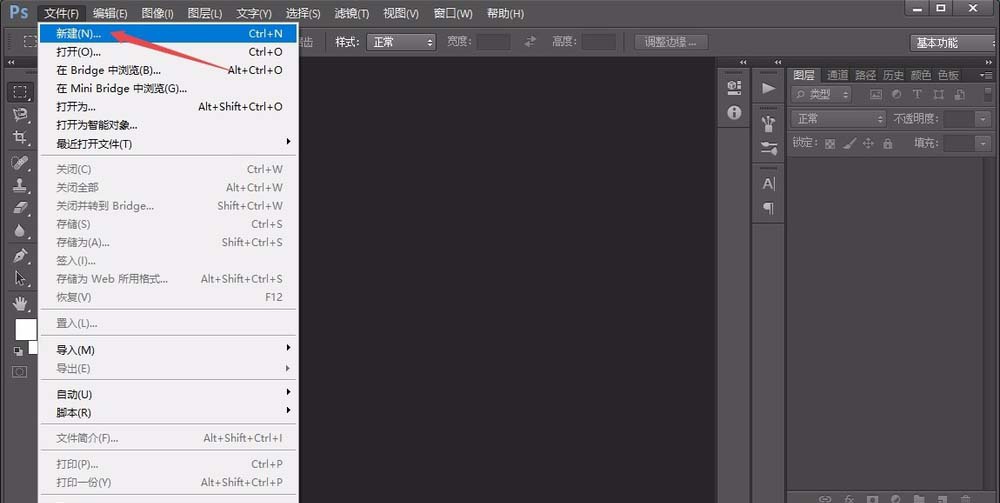
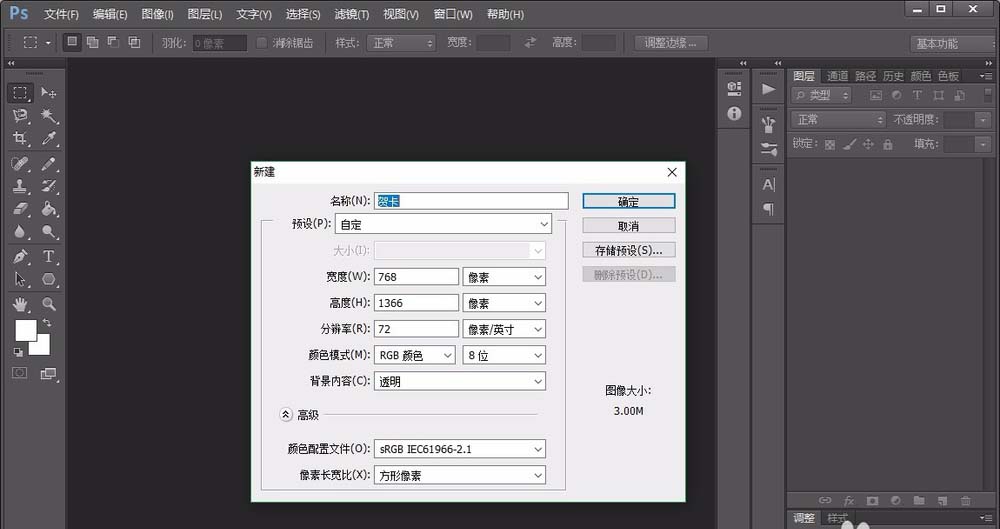
2、点击左侧的“油漆桶工具”,将前景色设置为大红色,将画布染成红色,同时将需要的灯笼素材拖入画布中。
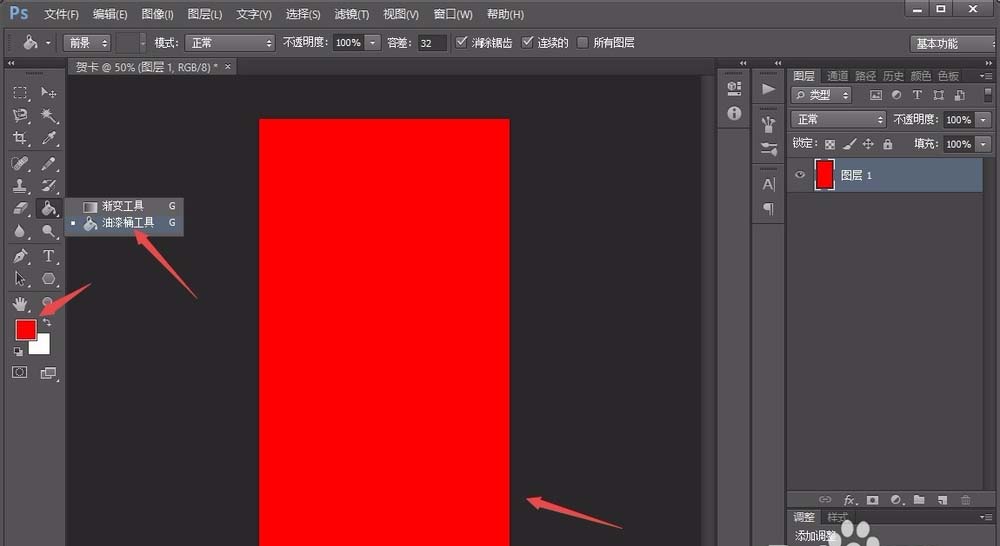
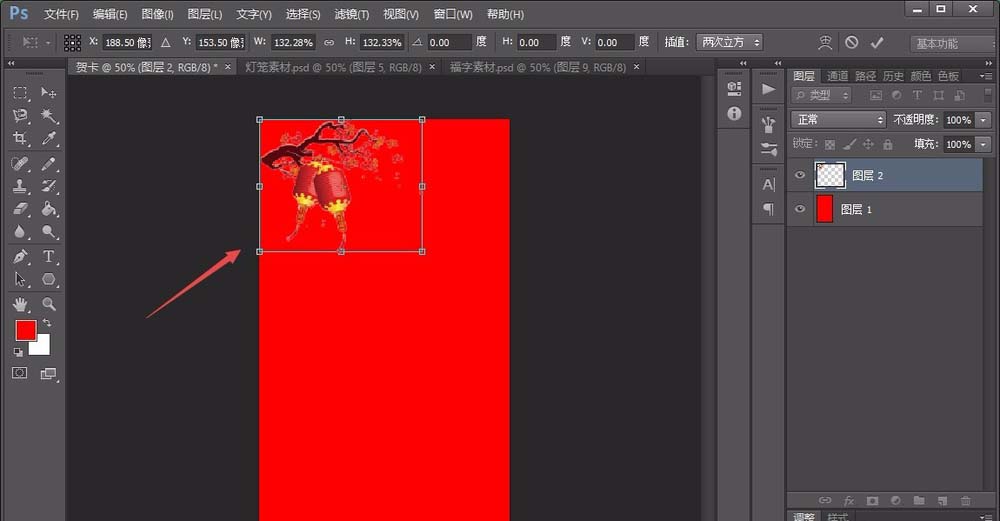
3、我们将灯笼图层以外所有图层前的眼睛点掉,切换到通道界面,点击下方的“将通道作为选区载入”按钮,即可选中灯笼区域;然后用左侧“渐变工具”,设置渐变颜色为金黄色和橘黄色,沿着灯笼区域一拉,即可将灯笼都染成金黄色的渐变色,最后调节其“不透明度”,如图所示。
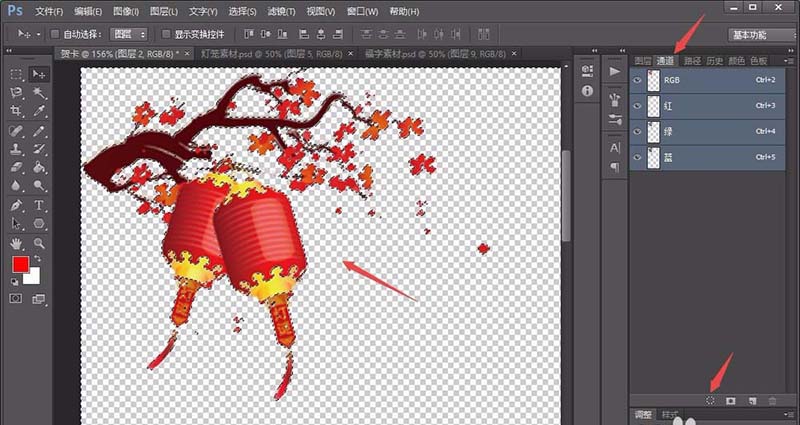
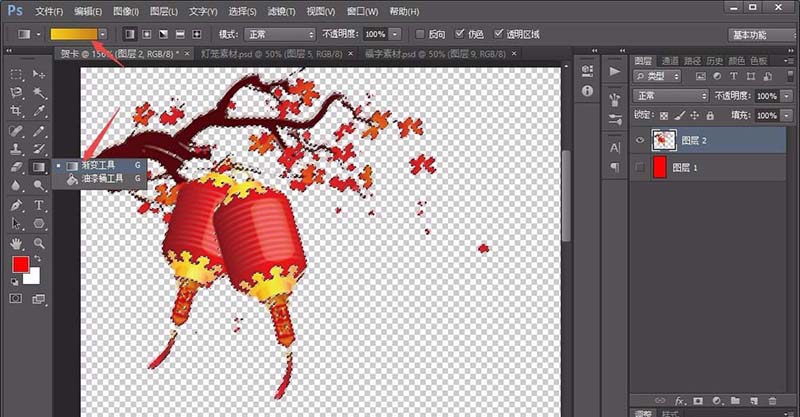

4、按照上述方法,将贺卡所需的其他素材也拖入到画布中,并将其均染成金黄色,用“ctrl+T”调整大小和位置。
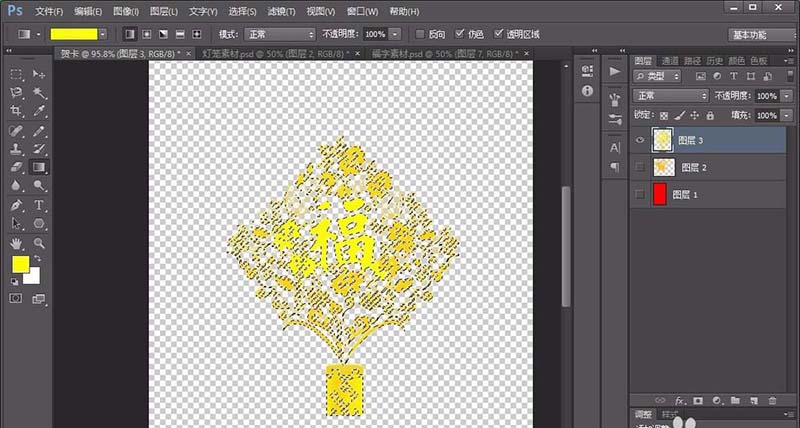
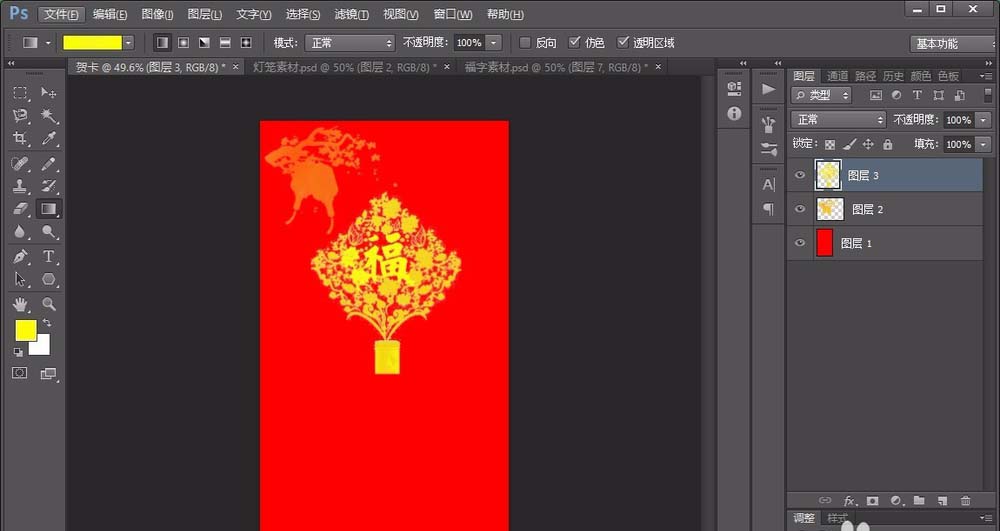
上一页
12 下一页 阅读全文
12 下一页 阅读全文
注意事项:
不要在微信、知乎、QQ、内置浏览器下载、请用手机浏览器下载! 如果您是手机用户,请移步电脑端下载!
1、文稿PPT,仅供学习参考,请在下载后24小时删除。
2、如果资源涉及你的合法权益,第一时间删除。
3、如果字体显示不正常,>>>请在右侧顶部字体安装字体<<<
115PPT网 » ps怎么设计大红喜庆的新年贺卡? ps卡片的设计方法
不要在微信、知乎、QQ、内置浏览器下载、请用手机浏览器下载! 如果您是手机用户,请移步电脑端下载!
1、文稿PPT,仅供学习参考,请在下载后24小时删除。
2、如果资源涉及你的合法权益,第一时间删除。
3、如果字体显示不正常,>>>请在右侧顶部字体安装字体<<<
115PPT网 » ps怎么设计大红喜庆的新年贺卡? ps卡片的设计方法





